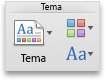Catatan: Artikel ini telah bermanfaat selama ini, dan akan segera dihapus. Untuk mencegah kesalahan "Halaman tidak ditemukan", kami menghapus tautan yang kami ketahui. Jika Anda sudah membuat tautan ke halaman ini, silakan hapus tautan, dan kami akan mengupayakan agar web tetap tersambung.
Anda dapat mengustomisasi warna tema Word dan Excel agar sesuai dengan skema warna organisasi Anda atau menyampaikan ide atau Mood.
Saat Anda membuat skema warna yang dikustomisasi, juga dikenal sebagai warna tema, di PowerPoint, itu menjadi tersedia untuk digunakan di aplikasi Office lainnya. Untuk informasi selengkapnya tentang warna tema PowerPoint , lihat membuat tema Anda sendiri di PowerPoint.
Word
Catatan: Warna tema berfungsi lebih efektif ketika teks diformat dengan menerapkan gaya.
-
Buka dokumen yang ingin Anda terapkan warna tema barunya.
-
Pada menu Tampilan, klik Tata Letak Penerbitan.
-
Pada tab desain , klik warna.
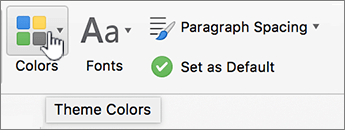
-
Klik tema warna kustom yang Anda buat atau skema warna bawaan.
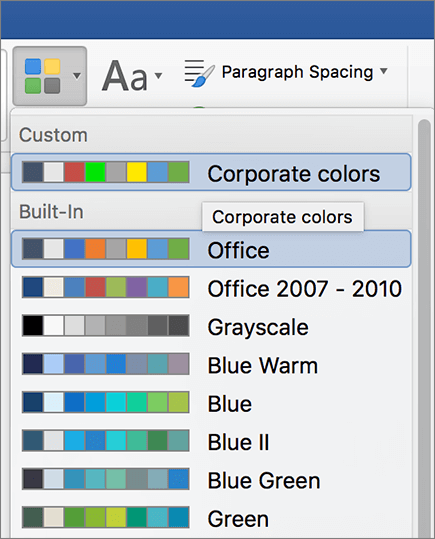
Excel
Catatan: Warna tema berfungsi lebih efektif ketika teks diformat dengan menerapkan gaya. Untuk informasi selengkapnya tentang cara menerapkan gaya, lihat Menerapkan, membuat, atau menghapus gaya sel.
-
Buka buku kerja di mana Anda ingin menerapkan tema baru.
-
Pada tab tata letak halaman , di bawah tema, klik warna.
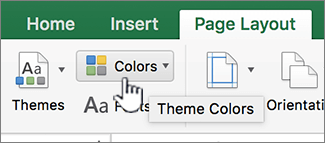
-
Klik tema warna kustom yang Anda buat atau skema warna bawaan.
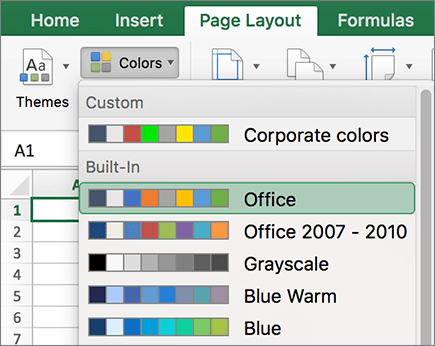
Word
Anda bisa membuat skema warna yang dikustomisasi, juga dikenal sebagai warna tema, di PowerPoint dan menggunakannya di aplikasi Office lainnya.
Catatan: Warna tema berfungsi lebih efektif ketika teks diformat dengan menerapkan gaya.
-
Buka dokumen yang ingin Anda terapkan warna tema barunya.
-
Pada menu Tampilan, klik Tata Letak Penerbitan.
-
Pada tab Beranda, di bawah Tema, klik Warna, lalu klik warna tema yang Anda buat.
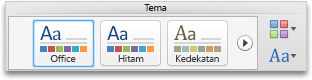
Excel
Anda bisa membuat skema warna yang dikustomisasi, juga dikenal sebagai warna tema, di PowerPoint dan menggunakannya di aplikasi Office lainnya.
Catatan: Warna tema berfungsi lebih efektif ketika teks diformat dengan menerapkan gaya. Untuk informasi selengkapnya tentang cara menerapkan gaya, lihat Menerapkan, membuat, atau menghapus gaya sel.
-
Buka buku catatan yang ingin Anda tambahkan tema barunya.
-
Pada tab Beranda, di bawah Tema, klik Warna, lalu klik warna tema yang Anda buat.